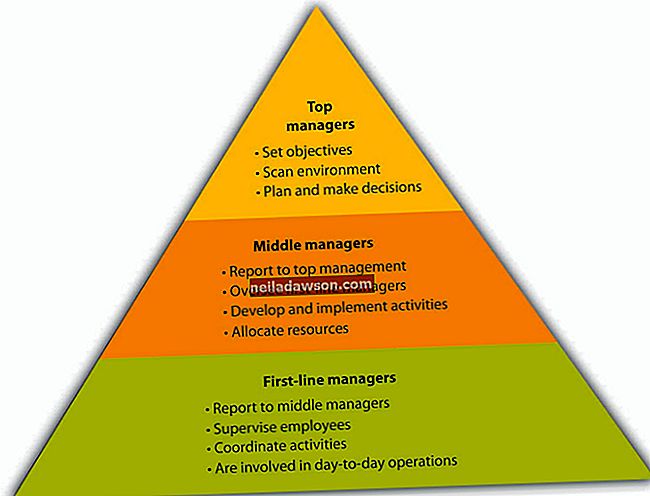CenturyTel, přejmenovaný na CenturyLink v roce 2009, je poskytovatel telekomunikačních služeb nabízející vysokorychlostní internet, e-mail a služby VoIP domácím a obchodním zákazníkům. Když svou společnost zaregistrujete do služby, vytvoří se automaticky jeden nebo více e-mailových účtů. Pokud přistupujete k e-mailu prostřednictvím rozhraní webové pošty, není nutné žádné další nastavení, ale pokud chcete použít e-mailový program pro stolní počítače, jako je Outlook, Thunderbird nebo Windows Mail, musíte nejprve nakonfigurovat klienta s příslušným nastavením serveru účtu. .
Outlook 2010
1
Klikněte na „Soubor | Info | Rozbalovací nabídka Nastavení účtu | Nastavení účtu."
2
Klikněte na kartu „E-mail“ a poté na „Nové“.
3
Klikněte na přepínač vedle „Ruční konfigurace nastavení serveru nebo dalších typů serverů“ a klikněte na „Další“.
4
Klikněte na „Internetový e-mail“ a „Další“.
5
Do příslušných polí zadejte své jméno a e-mailovou adresu a v rozevírací nabídce Typ účtu vyberte možnost „POP3“.
6
Jako server příchozí pošty zadejte „pop.centurytel.net“ (bez uvozovek zde a v celém textu).
7
Jako server odchozí pošty zadejte „smtpauth.centurytel.net“.
8
Do pole Uživatelské jméno zadejte svou úplnou e-mailovou adresu Centrytel.net a do pole Heslo zadejte své heslo. Pokud nechcete, aby vás aplikace Outlook při každém odesílání nebo přijímání pošty vyzvala k zadání hesla, zaškrtněte políčko „Zapamatovat heslo“.
9
Klikněte na tlačítko „Další nastavení“.
10
Klikněte na kartu „Server pro odchozí poštu“ a zaškrtněte políčko „Můj server pro odchozí poštu (SMTP) vyžaduje ověření“ a klikněte na přepínač vedle „Použít stejné nastavení jako server pro příchozí poštu“.
11
Klikněte na kartu „Upřesnit“.
12
Do pole „Server příchozí pošty (POP3) zadejte„ 995 “a zaškrtněte políčko„ Tento server vyžaduje šifrované připojení (SSL). “
13
Jako číslo portu odchozího serveru zadejte „587“ a v rozevírací nabídce „Použít následující typ šifrovaného připojení“ vyberte možnost „TLS“.
14
Volitelně zaškrtněte políčko vedle možnosti „Ponechat kopii zpráv na serveru“ a klikněte na „OK“. Pokud toto políčko nezaškrtnete, Outlook po stažení vaší pošty ze serveru smaže. Tuto možnost povolte, pokud chcete k e-mailu přistupovat z více míst.
15
Klikněte na „Další“, „Dokončit“ a „Zavřít“.
Windows Mail
1
Klikněte na „Účty“ a „E-mail“.
2
Do příslušných polí zadejte svou e-mailovou adresu a heslo CenturyTel a zaškrtněte políčko „Zapamatovat toto heslo“, pokud nechcete, aby vás program Windows Mail při odesílání nebo přijímání pošty vyzýval.
3
Zadejte své zobrazované jméno a zaškrtněte políčko vedle možnosti „Ruční konfigurace nastavení serveru“. Klikněte na „Další“.
4
V rozbalovací nabídce „Typ serveru“ vyberte „POP3“.
5
Do pole „Adresa serveru“ v části Informace o odchozím serveru zadejte „smtpauth.centurytel.net“ a jako číslo portu zadejte „587“.
6
Zaškrtněte políčko vedle položky „Vyžaduje ověření“, které se nachází pod polem odchozího serveru.
7
Jako adresu příchozího serveru zadejte „pop.centurytel.net“, jako číslo portu zadejte „995“ a zaškrtněte políčko „Vyžaduje zabezpečené připojení (SSL).“
8
Do pole „Přihlašovací uživatelské jméno“ zadejte svou úplnou e-mailovou adresu, klikněte na „Další“ a „Dokončit“. Pokud chcete ponechat kopii e-mailu na serveru, klikněte na „Nástroje“ a „Účty“. Klikněte na svůj e-mailový účet CenturyTel a klikněte na „Vlastnosti“. Klikněte na kartu Upřesnit, zaškrtněte políčko vedle možnosti „Ponechat kopii zpráv na serveru“ a klikněte na „OK“.
Thunderbird
1
Klikněte na „Soubor“, přejděte na „Nový“ a vyberte „Stávající poštovní účet“.
2
Do příslušných polí zadejte své jméno, e-mailovou adresu a heslo. Zaškrtněte políčko „Zapamatovat heslo“, pokud chcete, aby vás Thunderbird automaticky ověřoval při odesílání a přijímání pošty.
3
Klikněte na „Pokračovat“ a „Ruční konfigurace“.
4
Jako server příchozí POP3 zadejte „pop.centurytel.net“ a do pole „Port“ zadejte „995“.
5
Jako odchozí server SMTP zadejte „smtpauth.centurytel.net“ a jako číslo portu zadejte „587“.
6
Do pole „Uživatelské jméno“ zadejte svou úplnou e-mailovou adresu a klikněte na „Znovu otestovat“.
7
Klikněte na „Vytvořit účet“. Pokud chcete po stažení ponechat kopie svého e-mailu na serveru CenturyLink, klikněte v hlavní nabídce Thunderbirdu na „Nástroje“, vyberte „Nastavení účtu“ a „Nastavení serveru“. Zaškrtněte políčko „Nechat zprávy na serveru“, které se nachází pod názvem vašeho e-mailového účtu, a klikněte na „OK“.